geoserver控制服务访问权限-类似百度地图的key
缘起
如题,想要用geoserver实现一个互联网地图那样的key许可功能,来控制地图服务的访问权限。
最终想要的效果就是类似下图中百度地图那样,申请个key,可以设置这个key能访问哪些地图服务资源,可以设置应用服务器ip白名单
然后把key放到地图API中,就能控制地图服务的访问权限。
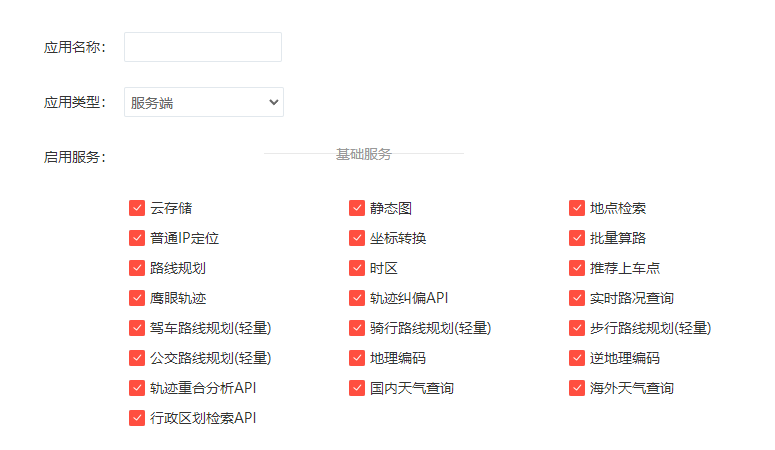
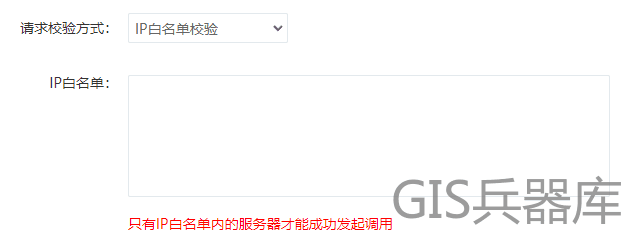
可行性分析
要使用geoserver实现上述功能,需要解决下面3个问题:
- 如何实现key验证访问?
- 如何控制key能访问哪些地图服务?
- 如何实现服务器ip白名单?
如何实现key验证访问
geoserver发布的地图服务,默认没有进行权限控制,任何人拿到地址都可以访问地图。
我们想要的效果是,在访问geoserver服务时,需要在参数中增加一个key的参数,有这个key才能访问地图。
这个功能,geoserver是支持的
geoserver有个AuthKey的插件,支持接入外部的身份验证接口,我们可以通过自己编写外部的身份验证接口,来自己生成key、验证key,geoserver只负责转发和获取验证结果。外部接口返回的是geoserver用户名称。
然后再设置一下geoserver的拦截器,规定哪些请求必须要进行上面的验证。
如何控制key能访问哪些地图服务?
key的访问权限是通过geoserver用户的访问权限来设置的,前面验证key时,已经返回了用户名。
用户的权限通过角色控制,所以每次创建key时,需要同时创建用户和角色,并设置角色的访问权限。
这个环节可以使用geoserver的rest控制接口解决,使用rest控制接口可以通过程序自动完成上述配置。
如何实现服务器ip白名单
geoserver 作为一个服务端,它只能获取到客户端的ip,无法获取到应用服务器的ip。
如果想要获取的应用服务器的ip,就需要前端有个内应,这个内应就是js地图api,它可以在客户端的地址栏中获取到应用服务器的ip,然后传给服务端。
具体到geoserver这边,我们还是利用前面外部验证接口,在js地图Api中,把地址栏获取到的应用服务器ip和key拼一起,通过 AuthKey 的外部验证接口转发给自己的后台,后台再将ip提取出来。
地址栏ip和key的拼接,可以使用公钥、私钥模式,js地图api中使用公钥加密,后台使用私钥解密,这样可以避免明文传输ip地址。防止别人串改ip后非法访问地图。
这样就能实现对应用服务器ip的验证了。
流程梳理
好了,现在我们已经完成了可行性分析
接下来我们梳理一下,申请key和使用key访问地图的流程。
申请key
- 在申请地图key的页面,输入应用名称、应用部署的服务器ip、勾选需要的地图服务,然后生成个key
- 调用geoserver的rest控制接口,创建角色、用户、设置角色可以访问的地图服务
- 将key、应用服务器ip和geoserver用户进行关联并保存到数据库
访问地图
- 开发地图应用时,把申请到的key传入自己写的js地图api
- js地图api内部获取浏览器地址栏ip,这个ip就是应用服务器ip,将ip和key使用公钥加密,生成newkey,并在请求geoserver服务时将newkey作为参数传给geoserver
- geoserver的拦截器拦截到请求后,将newkey提取出来,转发给我们自己写的权限验证接口
- 权限验证接口接收到newkey后,使用私钥解密,就能获取到key和应用服务器ip,然后去数据库比对是否有符合这两个条件的数据,如果有就返回对应的geoserver用户名
- geoserver拦截器接收到验证接口返回的用户名后,查询该用户拥有的角色,再比对角色的权限中是否有本次请求的地图服务。有就返回数据,没有就打回。
这样一整套流程下来,就实现了用geoserver,实现类似互联网地图那样的key验证方式来控制地图的访问权限
实施步骤
接下来详细介绍一下拦截器设置和用户权限设置。
geoserver的拦截器设置一次就行。
key、用户、角色是一一对应的,所以每次新增key时,都要去通过rest接口去新建用户和角色并设置角色的地图访问权限。
拦截器设置
这一步其实就是通过界面来配置geoserver的拦截器,分两步,一是配置访问哪些地址时进行拦截,也就是配置拦截规则,二是配置拦截下来后验证key是否有效,也就是配置验证规则
具体操作为先配置验证规则,再将验证规则添加拦截规则中
配置key验证规则
按下图操作
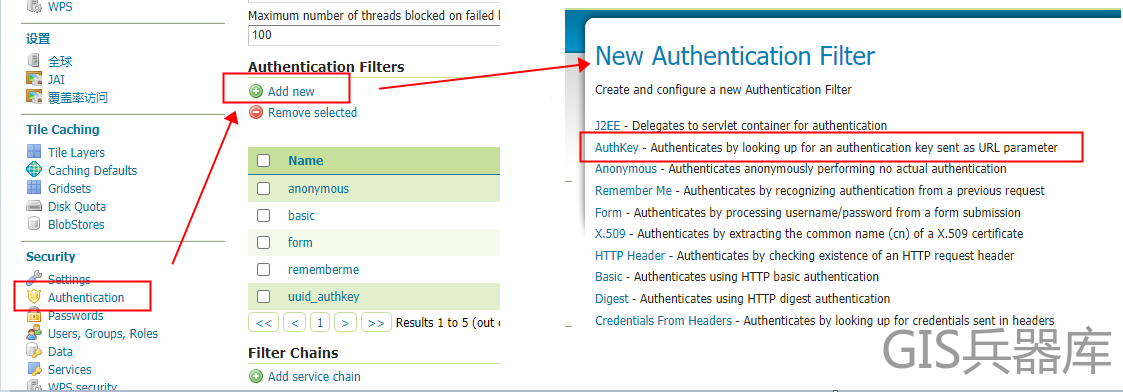
低版本geoserver可能没有authkey功能,需要去官网下载对应版本的
Key authentication插件并手动安装
点击AuthKey后,会出现下图中的界面
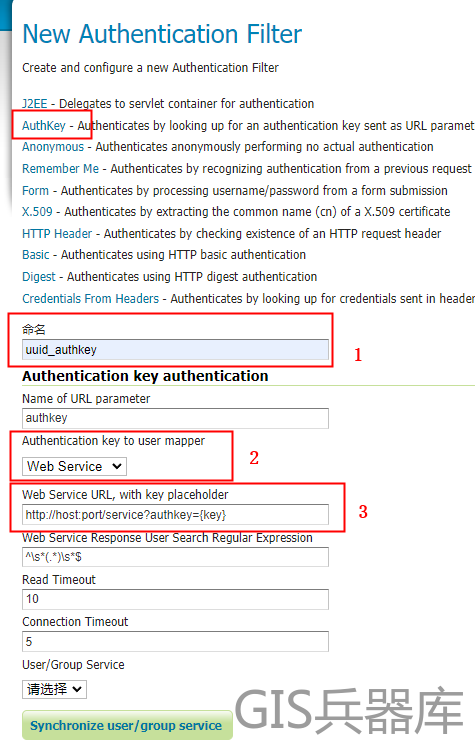
“1”那里自己随便填一个,比如就叫做uuid_authkey。
“2”那里选择webservice。这个选项的意思是,geoserver会使用外部接口验证key是否有效,到时geoserver会通过get方式将key传给外部接口,外部接口负责验证key是否有效,如果有效就返回用户名。
“3”那里配置外部接口的调用地址,geoserver调用时,会自动将{key}换成真实的key
其它选项保持默认就可以
我用java写了个外部接口的示意代码,来大概说明一下里面的逻辑,其实就是根据key获取geoserver用户名
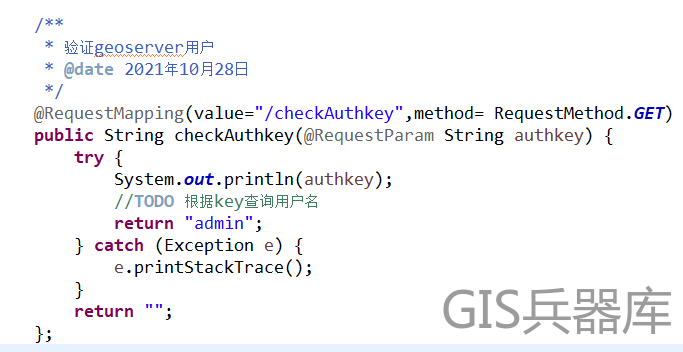
身份验证设置完以后点击保存按钮,它就会出现在下面的列表中。
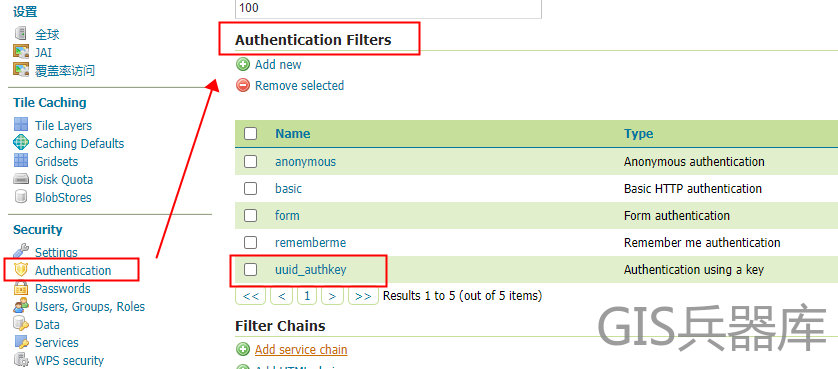
配置服务拦截规则
接下来我们配置拦截规则,配置界面如下图:
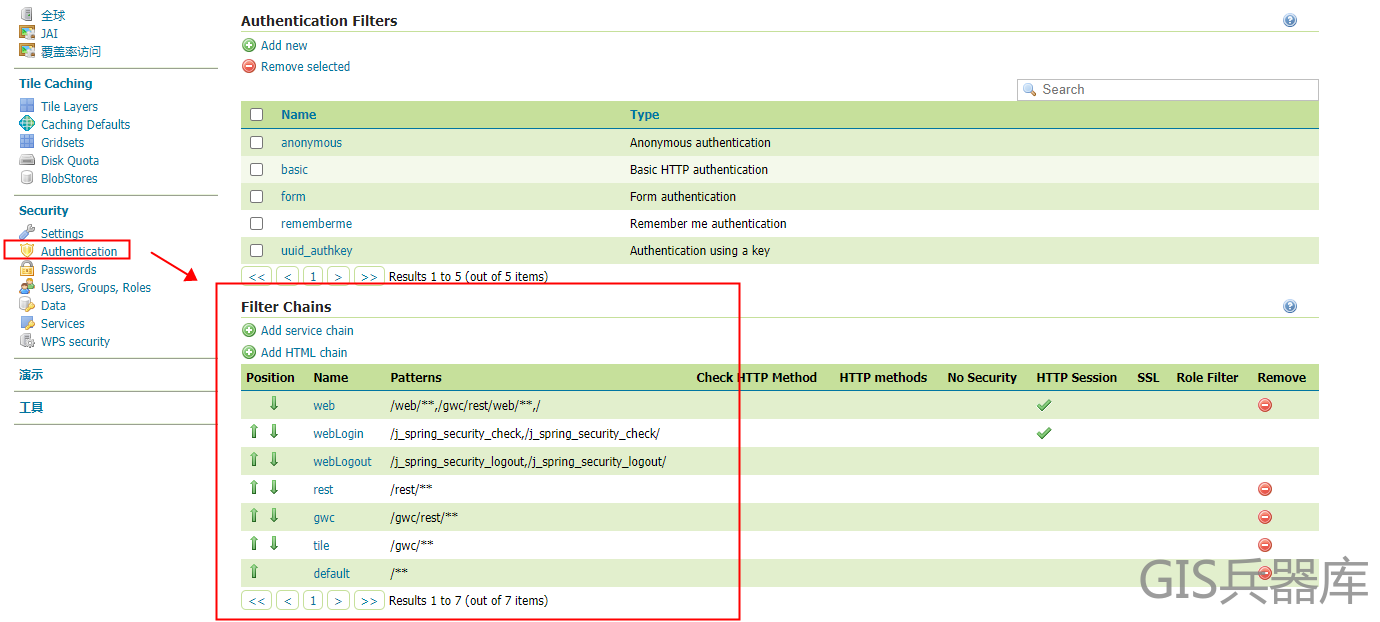
我们点击最下面的 default
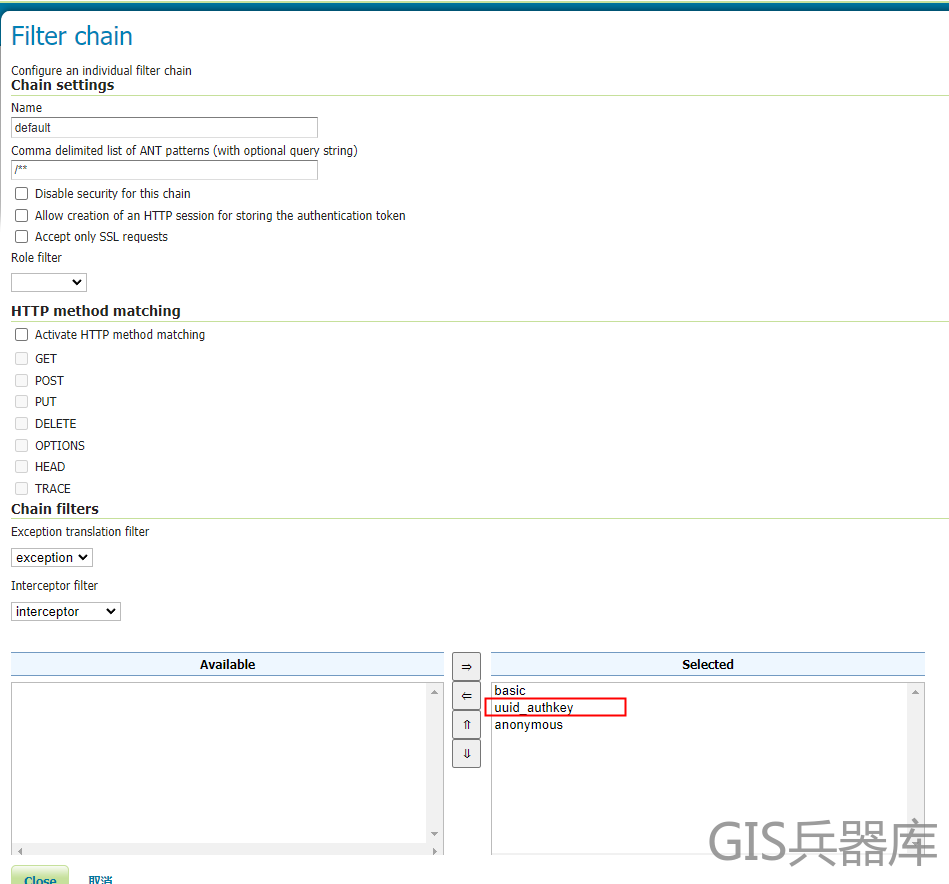
把我们刚才设置的身份验证规则添加到 anonymous 规则前面
这个列表从上到下是身份验证的先后顺序,
anonymous的意思是任何人可以匿名访问,如果把我们新增的规则放到了anonymous的后面,就不会起作用了。
default里面能拦截wms和wfs请求,但不会拦截wmts和tms请求,我们需要新建一个规则,用来拦截wmts和tms请求。
wmts和tms属于瓦片缓存,归geowebcache管理,geowebcache的网络请求地址为 gwc,所以我们新建拦截规则时,规则设置为/gwc/**,然后将我们的uuid_authkey用户验证规则添加上,名称随便填一个,比如 tile,如下图:
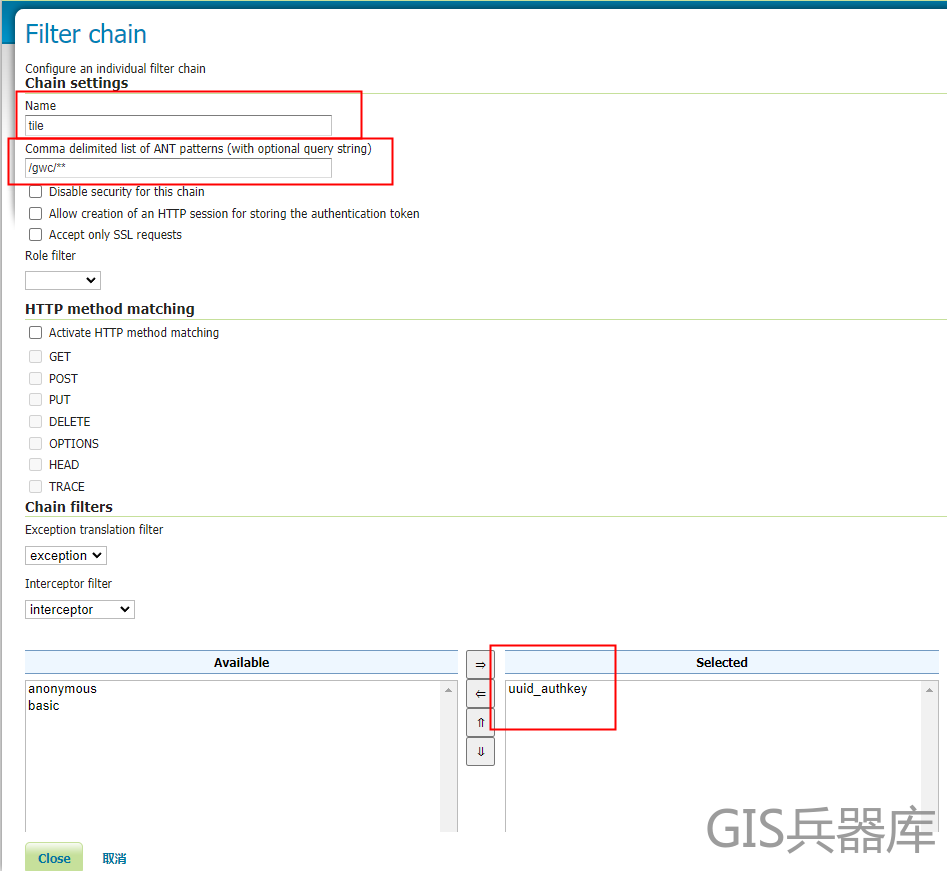
注意:这个页面没有保存按钮,编辑后需要返回上一个界面进行保存。
添加完成后,调整 tile 规则的位置,放到 default 上面,然后保存。
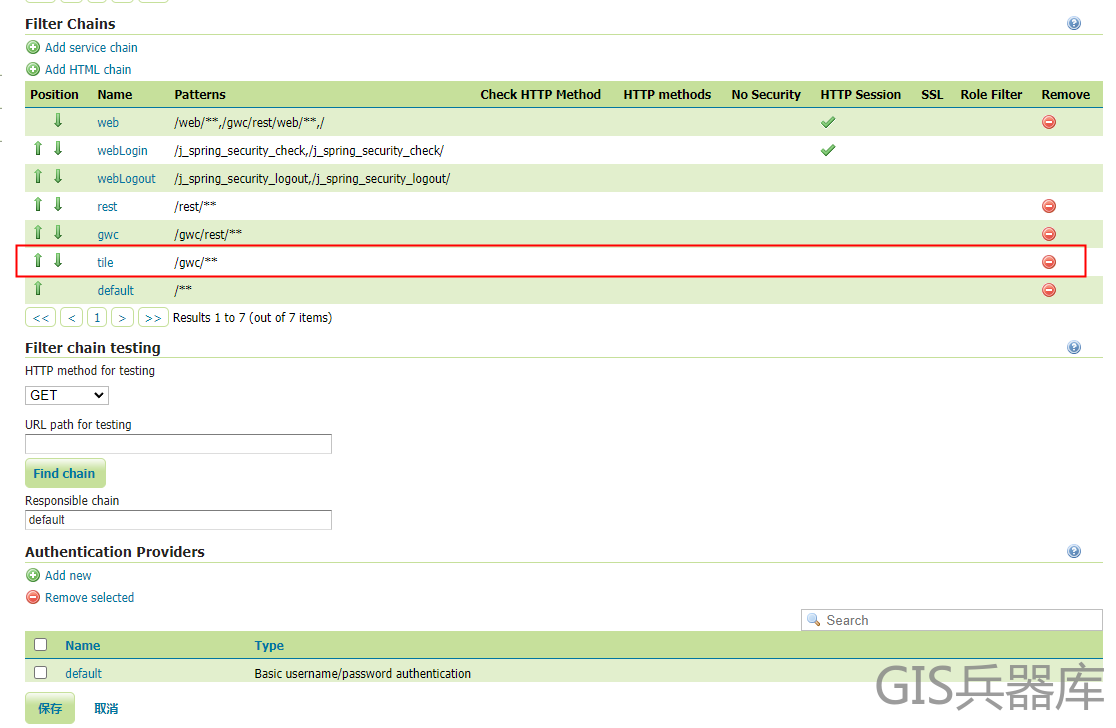
这样就实现了geoserver的key验证。
用户权限设置
这里直接列出需要使用的rest接口地址
使用rest接口时要注意两点:
1、geoserver的rest接口原则上支持xml和json格式的参数,但实际不一定,如果你用其中一种格式没有成功,这时不要吊死在一棵树上,可以换个格式试试。我就遇到了在添加用户时xml格式好使json格式不好使,但在设置权限时xml格式又不好使,json格式好使。
2、设置角色访问权限接口的参数和文档介绍的有所不同,这里要注意一下,正确的是下面这种:
{
"workspace.*.r": "rolename"
}
geoserver的rest接口说明:https://www.osgeo.cn/geoserver-user-manual/rest/index.html#rest
我用 Postman 导出了一份儿 java Unirest 的代码,供大家参考:http://gisarmory.xyz/blog/index.html?source=geosreverAuthkey
总结
- geoserver用户权限不仅支持对管理界面的控制,还支持对地图服务请求的控制
- 地图服务的控制需要结合key验证的方式实现,通过配置geoserver的拦截器和验证规则,可以把key和用户关联起来
- geoserver只支持对客户端ip的验证,想要验证应用服务器的ip,需要借助js地图api实现
参考资料:
- https://blog.csdn.net/a571574085/article/details/115659432
- https://blog.csdn.net/qq_38000851/article/details/113870725
- https://www.cnblogs.com/defineconst/p/13884616.html
- https://www.cnblogs.com/HandyLi/p/8624507.html
- https://www.osgeo.cn/geoserver-user-manual/extensions/geofence-server/index.html
- https://www.osgeo.cn/geoserver-user-manual/rest/index.html#rest
- https://github.com/geoserver/geofence
原文地址:http://gisarmory.xyz/blog/index.html?blog=geosreverAuthkey
欢迎关注《GIS兵器库》
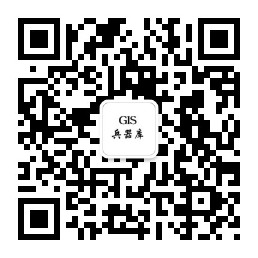
本文章采用 知识共享署名-非商业性使用-相同方式共享 4.0 国际许可协议 进行许可。欢迎转载、使用、重新发布,但务必保留文章署名《GIS兵器库》(包含链接: http://gisarmory.xyz/blog/),不得用于商业目的,基于本文修改后的作品务必以相同的许可发布。


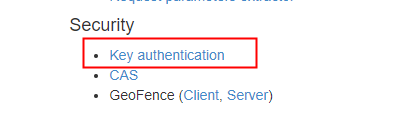

【推荐】还在用 ECharts 开发大屏?试试这款永久免费的开源 BI 工具!
【推荐】国内首个AI IDE,深度理解中文开发场景,立即下载体验Trae
【推荐】编程新体验,更懂你的AI,立即体验豆包MarsCode编程助手
【推荐】轻量又高性能的 SSH 工具 IShell:AI 加持,快人一步